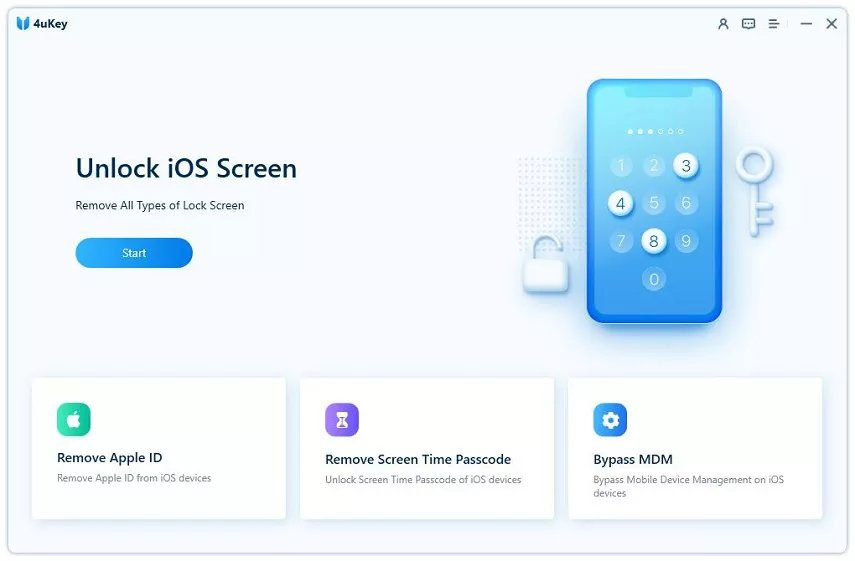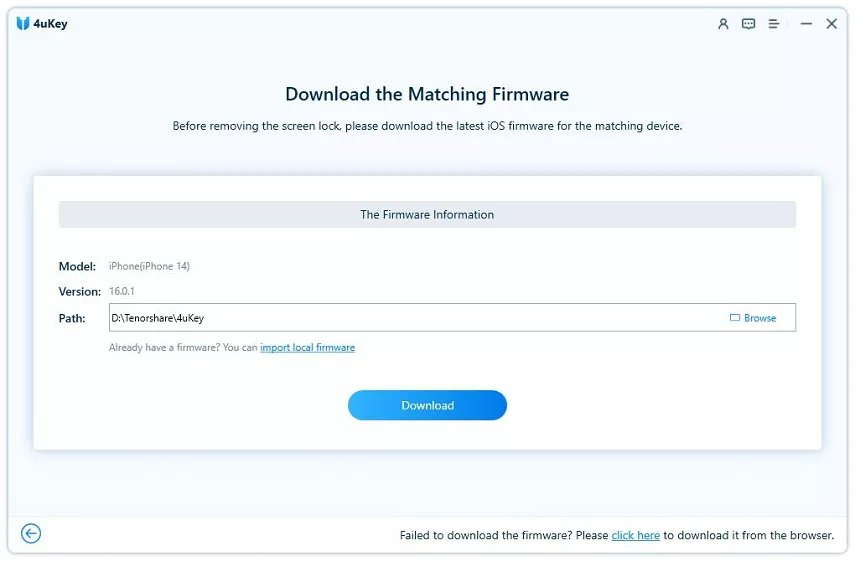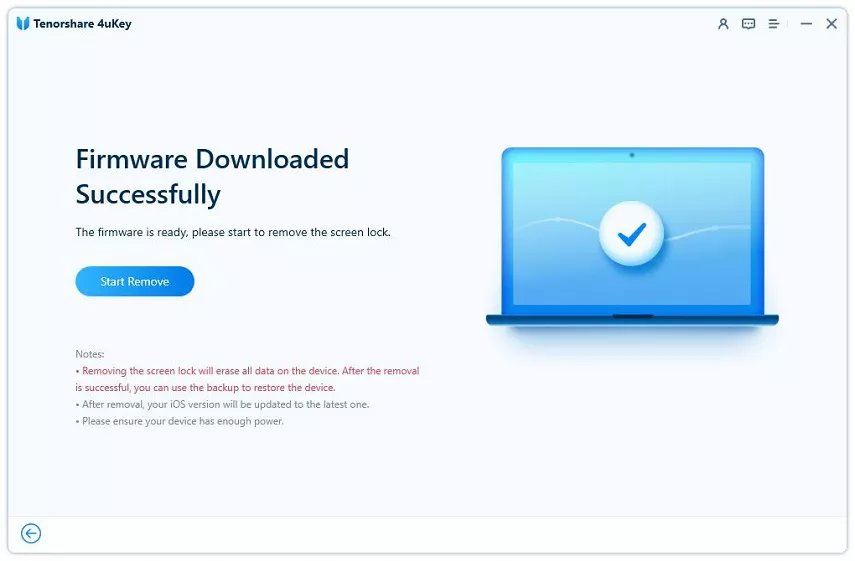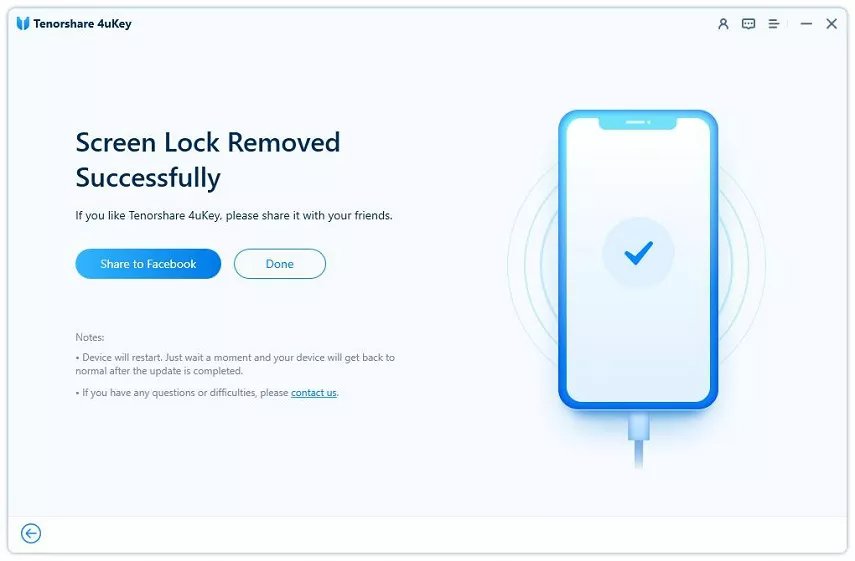iPhone忘記密碼重置的超強方案!回復原廠設定的詳細教學
 Jerry Cook
Jerry Cook- 2024-10-28更新 / iPhone 解鎖
試想想,如果你購買一部二手裝置,卻忘了取得前主人的螢幕密碼,那要如何將它恢復原廠設定呢?除了以上狀況,小孩胡亂設定、選擇了陌生的數字組合等場景,都是忘記密碼的常見原因。幸運的是,你還是可以進行iPhone忘記密碼重置!
只需要透過一些工具的協助,你就能夠將iPhone強制重置了。因此,我們將在本文中詳細說明其中的操作步驟,解決你目前所面對的困擾。
一、iPhone忘記密碼重置的3個方法
為了防止不法之徒隨意瀏覽並刪除你的iPhone數據,蘋果官方設定了螢幕密碼的門檻,以確保只有裝置擁有者可以進行重置。可是,你可能因各種理由而丟失了這組密碼,造成回復原廠失敗。為此,我們整理出以下3個方法來幫助你快速完成任務。
方法1:使用Toolkit - iOS 螢幕解鎖將iPhone重置
雖然在正常的情況下,你輸入密碼才能將iPhone回復原廠設定,但我們找到了Toolkit - iOS 螢幕解鎖這款超強工具,可以幫助你快速解開鎖碼並完成iPhone重置。它支援移除各種螢幕密碼,包括4位數碼、6位數碼、指紋和臉部辨識等,即使是裝置已停用或是螢幕破損問題都難不倒它。
Toolkit - iOS 螢幕解鎖的操作簡潔易懂,只需要幾個點擊就可以完成解鎖。除了有效解決iPhone強制回復原廠忘記密碼的問題,它還有以下幾項功能:
- 無需密碼也能移除Apple ID,不再擔心被他人遠端追蹤
- 快速解鎖螢幕使用時間密碼,而且不會丟失任何數據
- 一鍵移除MDM鎖,無需越獄即可完成,既安全又方便
- 適用於所有的iOS機型和系統,包括最新的iPhone 14和iOS 16
如何使用Toolkit - iOS 螢幕解鎖進行iPhone強制重置呢?
-
步骤1在電腦下載並安裝Toolkit - iOS 螢幕解鎖,啟用軟體後将iPhone 連接到電腦,點擊主介面的「開始」按鈕。

-
步骤2軟體會自動替你的裝置匹配合適的固件包,而你只需要確保iPhone有足夠的空間進行下載即可。點擊「下載」以取得檔案。

-
步骤3下載完成後,點擊「開始移除」以讓軟體破解你的螢幕密碼。

-
步骤4只需要數分鐘,裝置中的所有數據就會被刪除,其中包括螢幕密碼。這就表示,你已經成功實現iPhone忘記密碼重置了,就那麼簡單!

方法2:使用iCloud解決iPhone強制回復原廠忘記密碼
為了讓用戶找回不見的裝置,蘋果官方開發了「尋找我的iPhone」功能,以讓你在iCloud官網中輕鬆定位iPhone。事實上,你還可以透過這個功能遠端刪除裝置中的數據,以免被他人盜取並使用。因此,它也可以幫助你完成iPhone強制回復原廠忘記密碼。
可是,使用這個方法的前提是你需要記得Apple ID與密碼,並在忘記密碼前啟用以上功能,才有辦法透過iCloud進行iPhone重置。
步驟1:瀏覽iCloud官網並登入Apple ID帳號,然後點選「尋找我的 iPhone」功能。
步驟2:點擊介面中的「所有裝置」按鈕,並選擇你想要重置的iPhone。
步驟3:接著,你就會看到該iPhone的所在位置,以及可以實施的3個動作。點擊「清除iPhone」就可以將iPhone忘記密碼重置了。
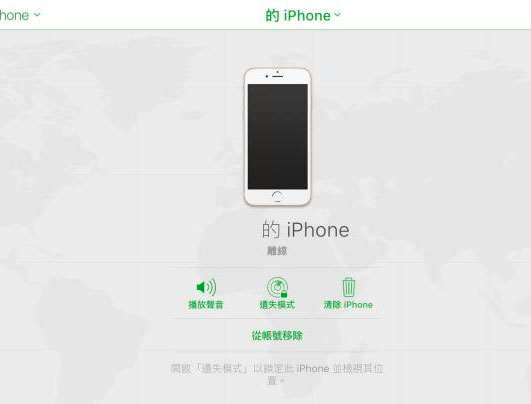
方法3:使用iTunes實現iPhone強制重置
相反的,如果你還未或來不及啟用「尋找我的iPhone」功能,你也可以使用另一個蘋果官方程式來將iPhone強制重置。基本上,只要你曾經使用iTunes同步裝置,你就可以在iPhone連接至電腦後,看到iTunes顯示「回復iPhone」的選項,過程相對簡單易懂。
可是,對於不曾進行同步的iPhone而言,例如剛購入的二手裝置,其中的操作就比較複雜繁瑣了。在解決iPhone強制回復原廠忘記密碼之前,我們強烈建議你先將iTunes更新至最新版本,以免出現錯誤而延伸出更多的問題。
步驟1:將iPhone連接至電腦並開啟iTunes程式。
步驟2:接著,你需要手動將手機設定進入復原模式,而不同的機型會有不同的操作。
- iPhone 8 或更新機型:按一下「調高音量」鍵,再按一下「調低音量」鍵,然後長按「電源」鍵,直到iPhone出現復原模式的介面為止。
- iPhone 7/7 Plus:同時長按「調低音量」和「電源」鍵側面按鈕,直到iPhone出現復原模式的介面為止。
- iPhone 6/6s 或更舊機型:同時長按「Home」和「電源」鍵側面按鈕,直到iPhone出現復原模式的介面為止。

步驟3:此時,iTunes將會彈出一個新的視窗,點擊「回復」以繼續。
步驟4:iTunes會開始替你的裝置下載最新的系統安裝檔案,而你只需要再次點擊「回復」並耐心等待過程完成就可以了。
步驟5:當裝置重啟後,你就會看到iPhone顯示初始設定介面,表示你已經成功完成iPhone重置。完成設定後,iTunes介面會顯示「歡迎使用新的iPhone」視窗,你就可以選擇回復備份或是設定為新的裝置了。
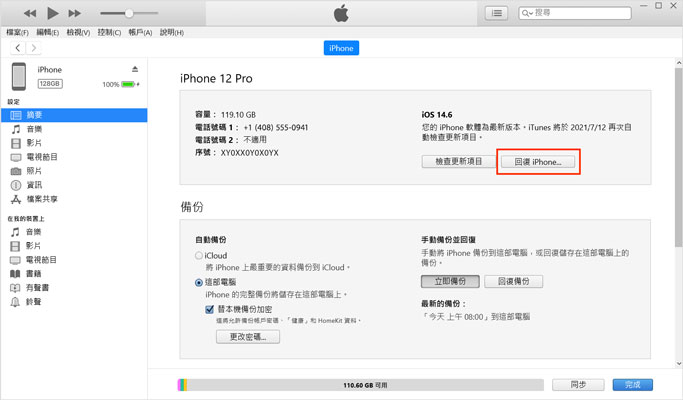
二、有關iPhone密碼和重置的常見問題
1. 請問可以在iPhone輸入多少次的錯誤密碼?
為了避免有心人士嘗試破解你的密碼,iPhone會在你輸入錯誤密碼6次後,停用裝置1分鐘。接下來,當你再次輸入錯誤密碼時,需要等待的時間就會越來越長,直到輸入錯誤密碼9次後會被停用60分鐘。隨後,如果你還是無法解鎖裝置,並且輸入10次的錯誤密碼,就會使得iPhone被永久停用了。
2. iPhone 重置資料會不見嗎?
不管你是透過什麼方式進行iPhone重置,或是使用以上方法解決iPhone強制回復原廠忘記密碼,你都會徹底清除裝置中的數據。因此,如果你想要在重置後回復重要資料,那就務必先進行備份才繼續操作。
總結
如果你正在尋找iPhone忘記密碼重置辦法,那我們已經在本篇教學中分享3個實用的操作。不管你想要破解任何iOS裝置的鎖碼,包括螢幕鎖、Apple ID、MDM鎖等,Toolkit - iOS 螢幕解鎖都可以幫你快速解決問題。只需要幾個簡單的點擊,你就可以完成iPhone強制重置,趕快下載軟體以體驗其中的效果吧!